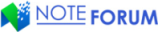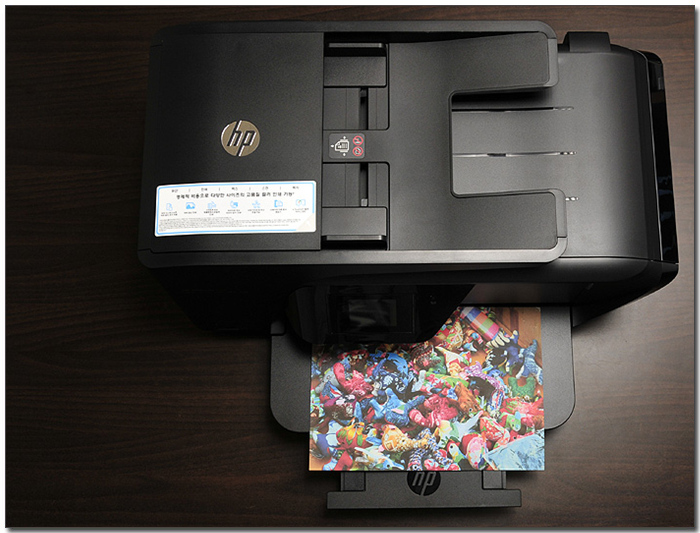
비즈니스 환경에서는 문서 출력시 속도 뿐만 아니라 퀄리티를 중요하게 생각할 수밖에 없다. 단순히 폰트로 된 문서의 경우 가독성만 뛰어나다면 큰 문제가 없지만 디테일한 그래프나 다양한 컬러 등이 적용된 프리젠테이션 문서의 경우 기획자가 의도한 대로의 정확한 컬러가 구현되어야 하며 깔끔한 인쇄가 필수적으로 요구된다.
이런 이유로 비즈니스 환경에서는 전용 프린터를 사용하는 것이 일반적이다. 높은 인쇄품질은 물론 빠른 속도로 최적화된 업무환경을 구성할 수 있으며 ADF 와 같이 비즈니스 환경에서 반드시 필요한 기능이 지원되어 기다림의 지루함이나 수동 급지의 불편함 없이 결과물을 인쇄할 수 있다. 특히 최신 비즈니스 모델의 경우 WiFi를 지원해 모바일 과의 연결성도 강조하는 등 기능성 면에서도 진일보한 모습을 보여주고 있다.
이번에 리뷰를 진행 할 HP 오피스젯 7510 와이드 포맷 복합기 퀄리티 높은 결과물을 원하면서도 빠른 속도와 다양한 기능을 지원하는 비즈니스 복합기로 가정용 모델과는 확연한 차이를 보이는 것을 확인할 수 있었다. 기존 HP 복합기와 같이 이더넷과 WiFi를 이용한 네트워크 프린팅이 가능하며 테두리 없는 마케팅 자료까지 인쇄가 가능할 뿐만 아니라 4개의 독립 카트리지를 제공해 유지비를 절약할 수 있는 등, 최신 모델다운 모습을 보여주고 있다.
일반 복합기와 어떤점이 다른지 무척 궁금하다. 리뷰를 통해 디자인 및 특징을 살펴보고 다양한 테스트를 통해 기능 및 성능, 인쇄 품질 등을 확인해 보도록 하자.

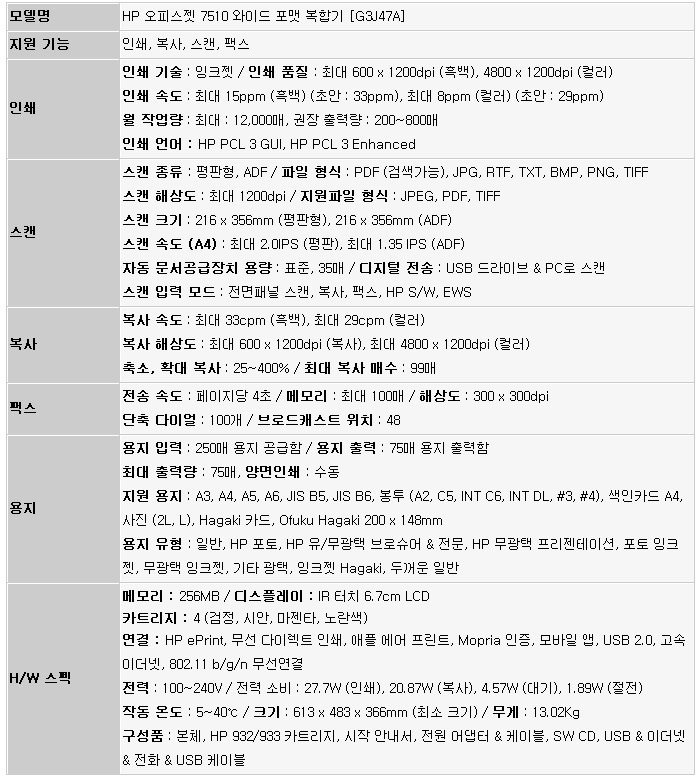
☆ 본제품은 테스트 용 기기로 실제 판매 제품과 스펙의 차이가 있을 수 있습니다.


풀KIT 의 모습으로 설치 안내서 및 퀵 매뉴얼, S/W CD 가 지원되며 전원 어댑터와 케이블, 이더넷 케이블, 전화 케이블, USB 케이블, 4개의 카트리지가 포함되어 있다.

613 x 483 x 366mm 의 크기와 13.02Kg 의 무게로 공간 활용성을 높인 가정용 복합기와 달리 전용 공간을 필요로 한다. A3 용지의 인쇄가 가능한 비즈니스용으로 ADF (자동급지 장치) 까지 설치되어 있는 등, 인쇄품질과 성능, 기능에 포커스를 맞추고 있어 이동성이나 공간 활용성 이라는 단어와는 거리가 멀 수밖에 없다.
기기의 디자인은 비즈니스 모델다운 아우라를 가득 풍기고 있다. 무광과 유광이 적절히 믹스된 블랙 컬러의 커버를 적용해 고급스러운 느낌을 한껏 살렸으며 IR 터치 디스플레이를 이용해 기기를 조작하기 때문에 복합하거나 난해한 느낌을 주지 않는 장점을 가지고 있다.


기기 상단부의 모습으로 문서 공급기가 설치된 것을 확인할 수 있다. 문서 복사시 한장한장 수동으로 올려 놓아야 하는 보급형 모델과 달리 오피스젯 7510은 ADF (자동급지장치)를 지원해 문서 공급기에 복사할 문서를 올려놓기만 하면 자동으로 복사가 이루어진다. 이를 통해 많은 문서의 빠른 복사가 필수적인 비즈니스 환경에서 특히 유용하게 사용할 수 있다.
또한 복사 기능과 마찬가지로 문서 공급기에 스캔받을 문서들을 올려놓고 버튼 하나로 손쉽게 스캔을 진행할 수 있다. (평판과 달리 최대 300 x 300dpi를 지원하지만 빠른 속도와 편의성이 결합되어 요긴하게 활용할 수 있을 것이다.)


커버를 들어 올리면 평판이 설치된 것을 확인할 수 있다. 스캔의 경우 PDF (검색가능), JPG, RTF, TXT, BMP, PNG, TIFF 등의 다양한 파일저장 형식을 지원해 편의성을 높였으며 최대 4800 x 1200dpi의 복사 해상도, 1200dpi의 스캔 해상도 지원으로 퀄리티 높은 결과물을 얻을 수 있다. 여기에 최대 33cpm 의 복사 속도와 최대 2.0IPS 복사 속도로 기다림의 지루함 없이 다양한 비즈니스 문서의 인쇄 및 파일 저장이 가능하다.


기기 내부의 모습으로 일반 잉크젯 복합기와 같이 헤드가 좌우로 움직일 수 있도록 레일이 장착된 것을 확인할 수 있으며 간편한 카트리지 교체를 위해 전면부에 오픈형 커버가 설치된 것이 눈에 띈다. 하단의 사진은 헤드 내부의 모습으로 4개의 독립헤드 방식으로 구성된 것을 확인할 수 있으며 (일체형 대비 유지비를 절약할 수 있는 장점을 가지고 있다.) 카트리지 넘버 및 장착 방법을 확인할 수 있는 스티커가 부착되어 추후 손쉬운 유지보수가 가능하다.


기본 제공되는 카트리지를 각각의 위치에 놓아두고 밀어주면 장착되는 것을 확인할 수 있었다. (초보자도 쉽게 탈착할 수 있을 것이다.) 기본 제공되는 932 카트리지는 최대 400매의 인쇄가 가능하며 933 컬러 카트리지는 330매의 인쇄를 지원해 대용량 문서를 인쇄하는 목적 보다는 보고서나 프리젠테이션과 같이 소량의 특화된 문서 입력에 효율적인 모습을 보여주고 있다.
@ 대용량 인쇄를 위한 전용 카트리지도 별도로 판매하고 있다.932XL 카트리지 구입시 최대 1,000페이지 인쇄가 가능하며 933XL (마젠타, 노란색) 구입시 최대 825페이지 인쇄를 할 수 있다.


기기 전면부의 모습으로 6.7cm 크기의 IR터치 LCD가 장착되어 있으며 기존 모델과 같이 직관적인 인터페이스 지원으로 손쉬운 기기 조작 및 사용이 가능하다. WiFi 상태표시 LED가 장착되어 있고 (이더넷을 이용한 유선연결 뿐만 아니라 무선 연결도 가능하다.) 하단에는 전원 버튼 및 USB 단자가 설치되어 있다. USB 메모리에 저장된 사진을 다이렉트 인쇄할 수 있어 편의성 면에서 큰 만족감을 느낄 수 있을 것이다.


전면 하단부의 모습으로상단에는 용지 배출구가 설치된 것을 확인할 수 있다. (3단계 길이 조절이 가능해 인쇄하는 용지 크기에 따라 트레이의 길이를 임의대로 조정할 수 있다.)

하단에는 용지 공급함이 설치되어 있다. 다양한 용지를 지원해 크기에 맞게 정렬해 프린팅 할 수 있으며 최대 250매의 용지 공급이 가능해 다량의 프린팅시 번거롭게 용지를 추가로 공급할 필요가 없다.


기기 후면부의 모습으로 용지걸림 등의 문제를 간편하게 해결할 수 있도록 유지보수용 도어가 설치되어 있으며 측면에는 전원 단자를 비롯해 네트워크를 위한 이더넷 단자, PC 연결을 위한 USB 단자, 팩스 사용을 위한 2개의 RJ11 단자가 설치된 것이 눈에 띈다. (상단부에서 말씀드린 것과 같이 유선 연결 뿐만 아니라 WiFi를 이용한 무선 연결도 지원해 편의성을 높인 모델이다.)

기기 바닥면의 모습으로 기기의 기본 정보가 표시된 스티커가 부착되어 있으며 고무패드가 부착되어 작동시 발생하는 진동을 흡수하는 것은 물론 미끄러짐을 방지한다.
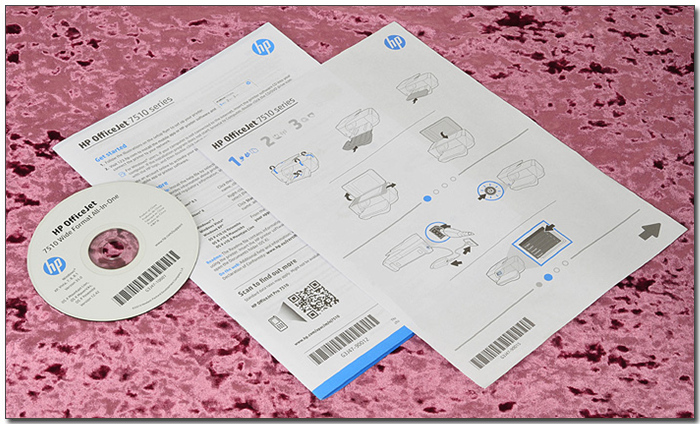

기본 제공되는 액세서리의 모습으로 설치안내서 및 퀵 매뉴얼이 포함되어 있고 S/W CD, 전원 어댑터와 케이블, USB/전화/이더넷 케이블, 4개의 카트리지를 지원하는 것을 알 수 있다.


비즈니스 복합기 다운 고급스런 디자인과 다양한 기능 지원이 무척 인상적이었다. 이번에는 지원되는 다양한 기능을 살펴보고 테스트를 통해 성능과 인쇄 품질 등을 살펴보도록 하자.


PC 다이렉트 연결과 이더넷 연결 뿐만 아니라 WiFi를 이용한 무선 연결이 가능해 굳이 케이블을 연결할 필요가 없다. (필자의 경우도 무선으로 테스트를 진행하기 위해 복합기에는 전원 케이블만 연결 했다.) 기기 전원을 켜면 언어 선택 및 토너 보정과 같은 작업이 실행되며 모든 작업을 마치면 메인화면이 노출되며 기기 사용 여부를 알려주게 된다.
@ 비즈니스 복합기나 프린터의 경우 USB 직접연결은 권하고 싶지 않다. PC와 직접 연결할 경우 다수의 유저가 동시에 프린팅을 진행 할 경우 연결된 PC에서 작업량을 소화하지 못해 병목 현상이 발생할 수밖에 없다. 꼭 이더넷이나 무선 연결을 사용하기 바란다.
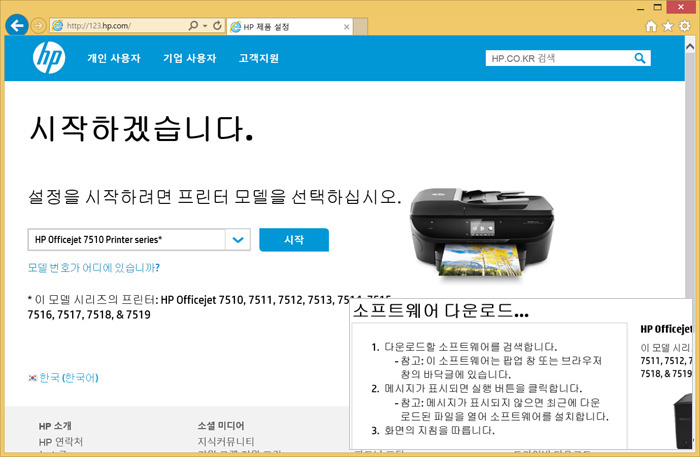
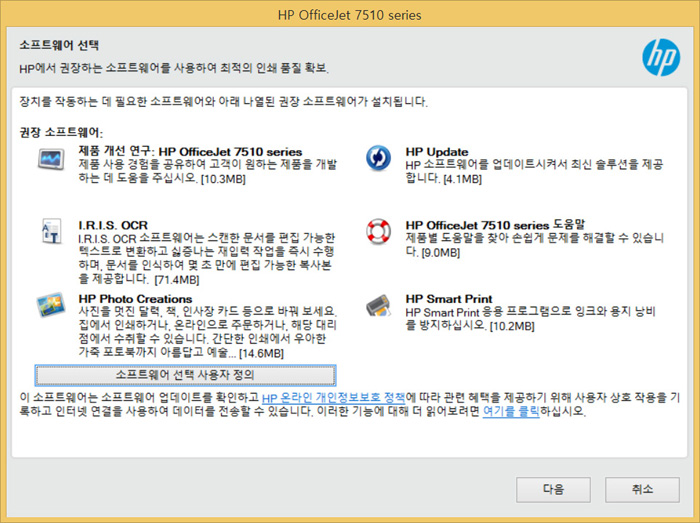
기본적으로 드라이버CD를 제공하긴 하지만 전용 웹사이트를 지원해 간편하게 최신 S/W 환경을 구축할 수 있다. 사진과 같이 123.hp.com을 주소창에 입력하면 설정창이 활성화 되며 프린터를 선택하면 관련 기기의 S/W 다운로드가 가능하다. (ODD를 지원하지 않는 슬림 노트북이나 태블릿PC 등에서도 간편하게 S/W를 설치해 활용할 수 있을 것이다.)
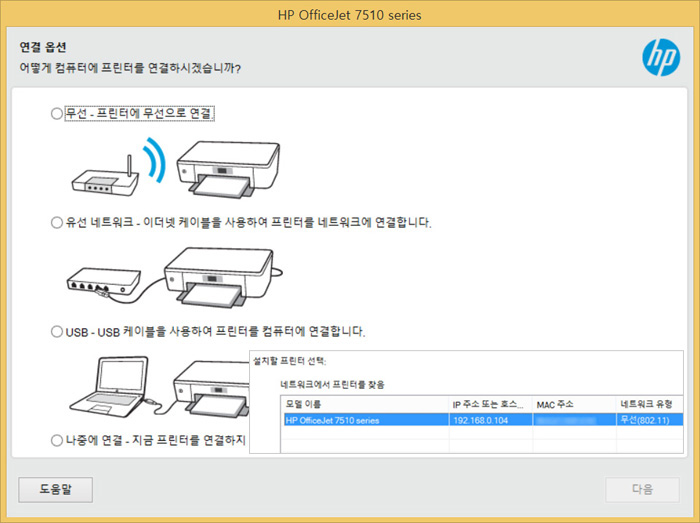

연결 옵션이 활성화 되면 원하는 옵션을 선택해 설치를 진행할 수 있으며 (필자의 경우 무선 방식을 선택 했으며 동일한 네트워크에 있는 7510 복합기가 정상적으로 노출되는 것을 확인할 수 있었다.) 설치된 프린터 길잡이를 통해 인쇄 및 스캔, 팩스 설정이 가능하다.
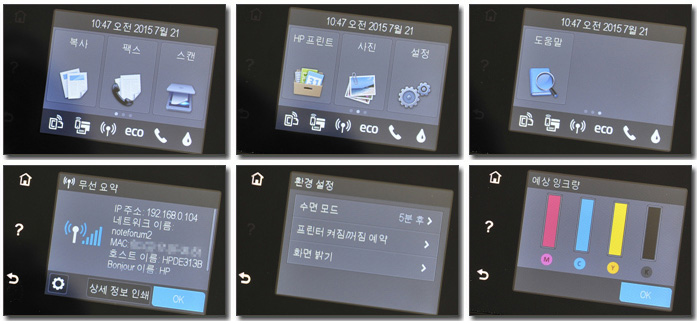
터치 디스플레이 지원으로 사용성을 높인 UI 의 모습으로 기본적으로 7개의 대메뉴를 지원하며 사용이 잦은 메뉴는 하단에 바로가기로 구성해 놓은 것이 눈에 띈다. (다른 글로벌 제조사 모델대비 한글화가 잘 되어있어 쉽게 기능을 숙지할 수 있었다. 굳이 사용설명서를 확인하지 않더라도 기기를 활용하는데 어려움은 없을 것이다.)
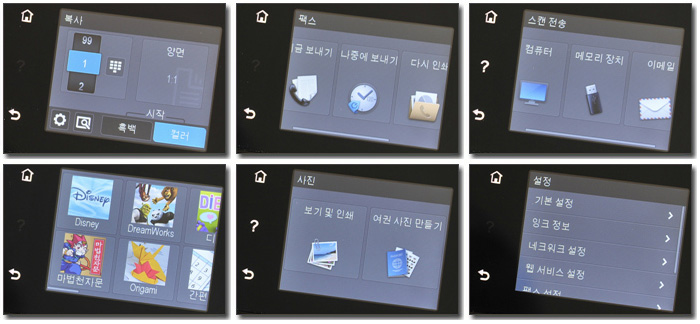
복사 및 팩스, 스캔 등 핵심기능의 다양한 설정 메뉴가 제공되며 전작들과 같이 간단한 양식 등은 굳이 PC를 연결하지 않고도 쉽게 문서화 할 수 있다. 또한 별도의 사진 메뉴가 지원되는 것이 눈에 띄며 기기의 전체적인 상태를 셋팅할 수 있는 설정 메뉴도 지원하고 있다.
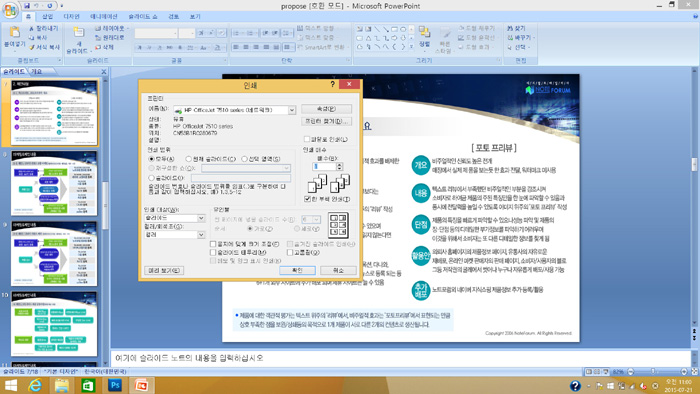
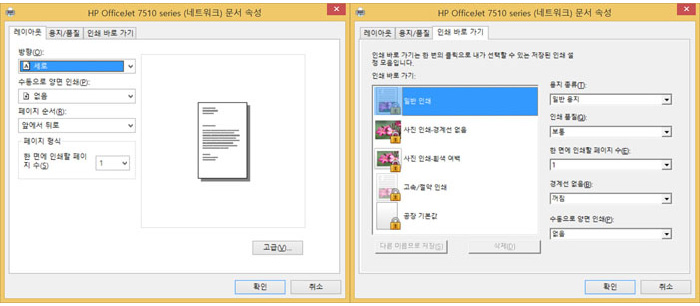
인쇄 테스트를 위해 오피스를 실행한 모습으로 인쇄 메뉴를 누르면 사진과 같이 기본적인 레이아웃을 비롯해 용지의 종류 및 품질, 경계선 여부 등의 설정이 가능하다.
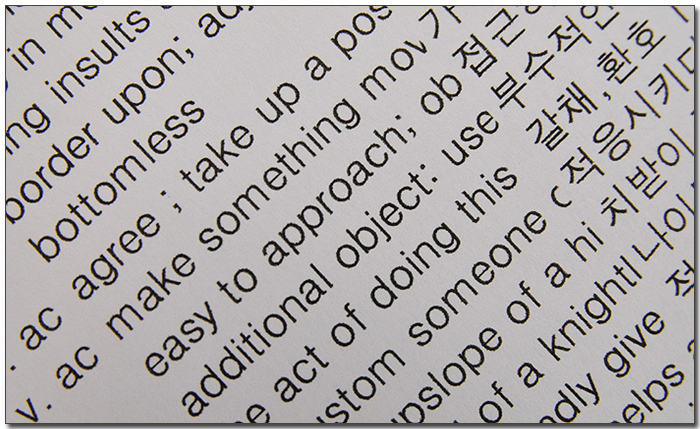
엑셀 문서를 프린딩 한 모습으로 보급형 잉크젯 프린터에서 발생하곤 하는 번짐현상 없이 깔끔하게 결과물을 출력하는 것을 확인할 수 있었으며 딜레이 없는 빠른 인쇄 속도 또한 무척 마음에 들었다.
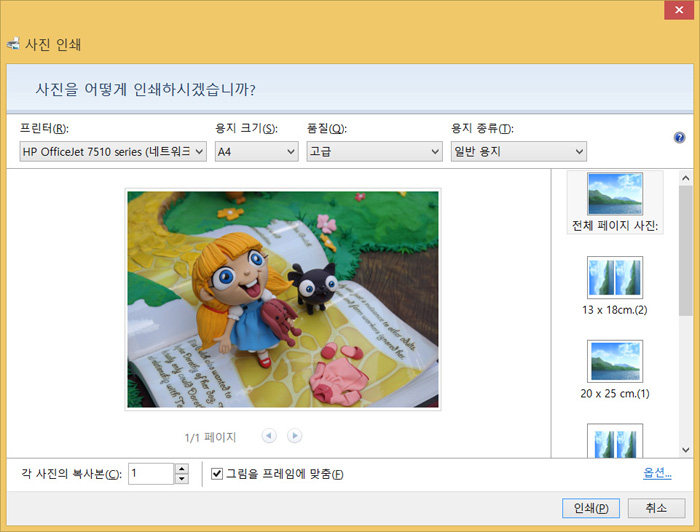

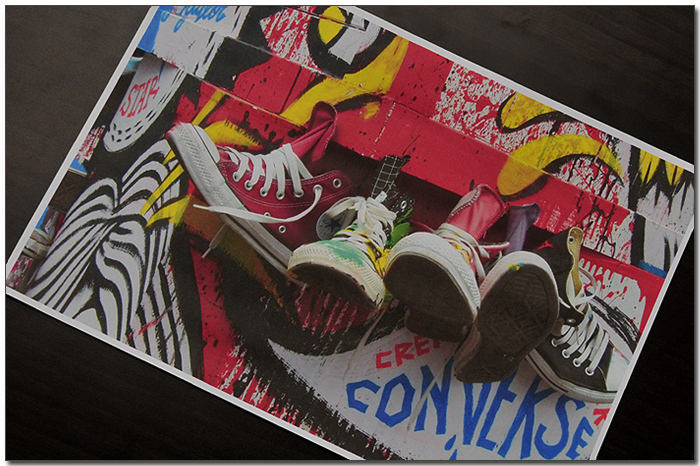
A4 용지에 컬러 사진을 인쇄한 모습으로 번짐현상 없이 깔끔하고 선명하게 프린팅 되는 것을 확인할 수 있었다. 중요한 디자인 시안이나 업무용 사진, 회의용 컬러 자료 등을 인쇄하는데 전혀 어려움이 없을 것이다. @ 리뷰를 진행하는 오피스젯 7510 은 다양한 포토 용지를 지원한다. 포토 용지를 사용한다면 인화 업체에서 받은듯한 높은 퀄리티를 경험할 수 있을 것이다. (사진에 보이는 A4용지의 결과물 만으로 퀄리티를 판단하지 말 것을 당부 드린다.)

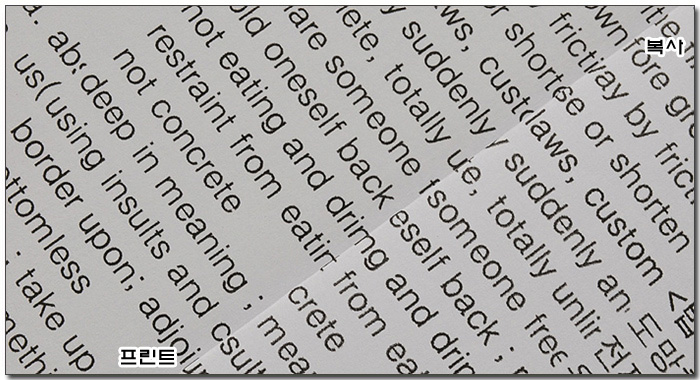

평판을 이용해 복사품질 테스트를 진행한 모습으로 흑백과 컬러 모두 인쇄한 원본과 약간의 차이가 있지만 멀리서 보면 구별이 힘들 정도로 높은 완성도를 보여 주었다. (직접 인쇄와 복사의 퀄리티 차이는 당연한 것이다. 전혀 아쉬워할 필요가 없다.) 프린팅 속도도 느리지 않으며 ADF (자동급지 장치) 도 지원되기 때문에 다량의 문서를 빠르고 편하게 복사할 수 있을 것이다.

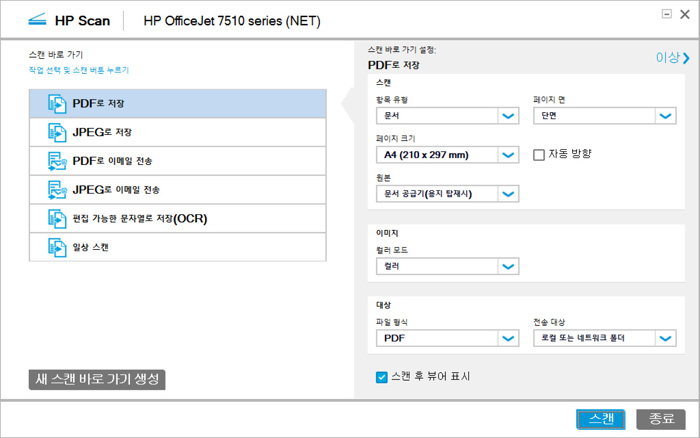
비즈니스에 특화된 모델답게 ADF (자동급지 장치) 를 기본으로 지원하고 있다. 평판 장치만이 지원되는 제품들의 경우 다량의 페이퍼를 복사, 스캔 하거나 팩스를 전송할 경우 일일이 종이를 교체해야 하는데 반해 ADF를 지원하면 사진과 같이 문서공급기에 서류를 올려놓고 버튼만 누르면 모든 작업이 끝나게 된다. 다량의 문서를 관리해야 하는 비즈니스 환경의 특성상 ADF 는 필수적인 요소라 할 수 있으며 오피스젯 7510 은 이부분에서 100% 만족감을 경험할 수 있을 것이다.
상단의 사진은 다량의 문서를 이용한 스캔 테스트의 모습으로 전용 프로그램을 지원해 간편하게 스캔 작업을 진행할 수 있었다.(S/W 가 간단해져 사용이 편했다.) 특히 JPG 만을 지원하는 가정용 모델과 달리 PDF 문서 저장이 가능하며 메일전송 및 문자열 저장 기능도 지원되어 높은 편의성을 경험할 수 있을 것이다.
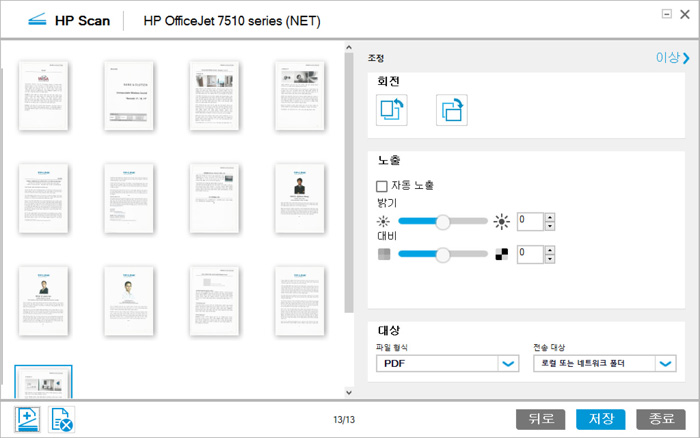
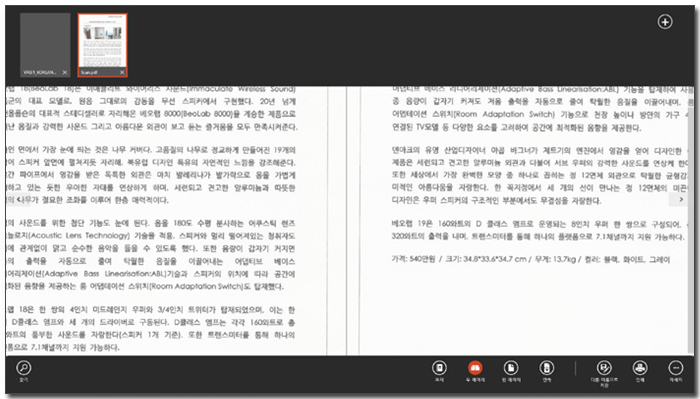
ADF를 이용해 간편하게 스캔을 진행할 수 있었으며, 스캔된 문서의 보정도 지원되어 완성도 높은 결과물을 만들 수 있었다. 하단의 사진은 PDF 형식으로 저장한 파일을 재생한 모습으로 높은 시인성으로 문서로써 손색없는 모습을 보여 주었다.
@ 오피스 환경이 전자 문서화 되고 있는 추세이다. 전자 문서의 경우 조직원 간의 손쉬운 공유가 가능할 뿐만 아니라 환경적인 면까지 고려할 수 있다. 자신이 가지고 있는 종이 문서를 파일화 하고자 할 경우 유용하게 스캔 기능을 활용하기 바란다.


USB 메모리에 저장된 사진을 다이렉트로 인쇄할 수 있으며 스캔받은 결과물을 손쉽게 저장할 수 있다. 상단의 사진은 메모리에 저장된 사진을 프린팅 하고 있는 모습으로 미리보기가 제공되어 손쉽게 원하는 사진을 선택할 수 있었으며 설정을 통해 출력매수나 크기 등을 조절해 출력할 수 있었다. 특히 테두리 없는 컬러 인쇄가 가능해 전문가급의 전단지나 브로슈어 등을 직접 제작할 수 있는 장점을 가지고 있다.
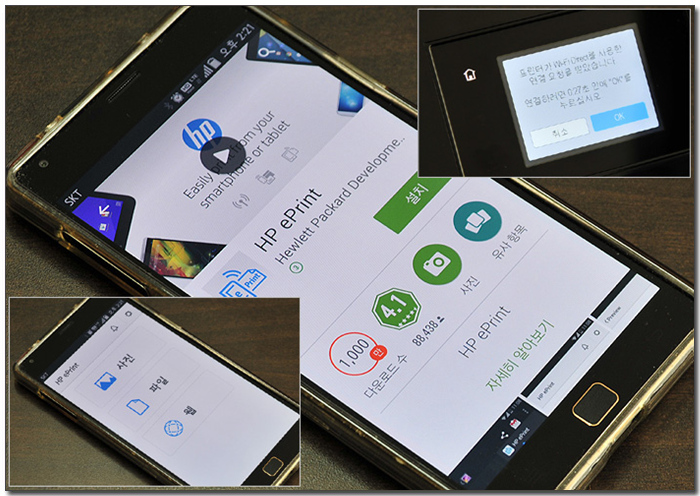
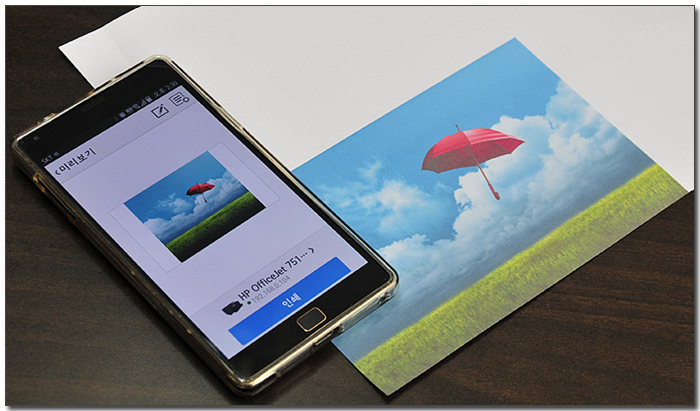
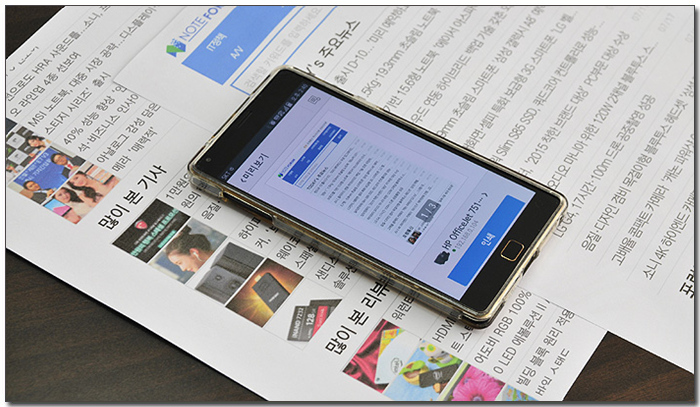
HP 전용 애플리케이션을 지원해 스마트폰에 저장된 사진이나 파일 등을 간편하게 프린팅 할 수 있다. 상단의 사진은 HP ePrint 애플리케이션을 설치해 실행한 모습으로 저장된 사진 인쇄는 물론 파일이나 웹사이트 인쇄도 지원해 모바일 환경에서도 불편없이 활용할 수 있다. (최근에는 PC 뿐만 아니라 스마트폰도 업무에서 유용하게 활용되고 있다. 이점을 감안하면 모바일 프린팅 지원이 큰 장점이라 할 수 있다.)
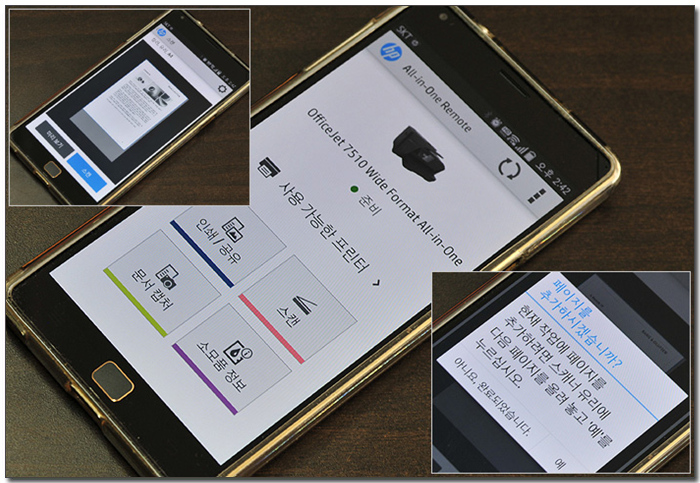
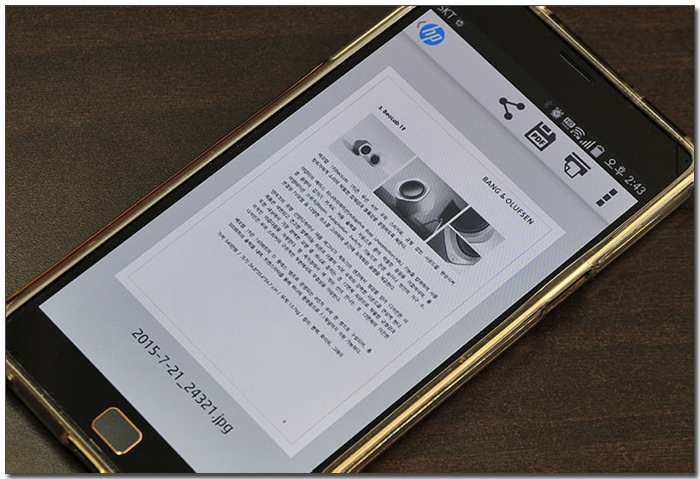
HP 올인원 리모트 애플리케이션을 설치해 스마트폰으로 스캔을 진행할 수 있을 뿐만 아니라 PDF 형식으로 스마트폰에 저장되어 간편하게 문서화 할 수 있다. (이동중 스마트폰이나 스마트 패드 등을 이용해 문서를 확인해야 할 경우 특히 유용할 것이다.)


뛰어난 인쇄 품질과 다양한 기능이 더해진 모델로 비즈니스용으로 활용하기에 전혀 부족함이 없었다. 부담스럽지 않은 가격으로 업무용 복합기를 구입하고자 한다면 좋은 선택이 될 것이다.
이 제품의 가장 큰 장점은 단연 활용성이라 할 수 있다. 기본적인 인쇄는 물론 복사, 스캔 등이 가능하며 팩스 기능도 제공해 기능적인 면에서 부족함이 없으며 내장 이더넷 뿐만 아니라 WiFi를 지원해 PC 는 물론 스마트폰과 같은 모바일 디바이스와도 간편하게 연결해 활용할 수 있다. 여기에 전면 USB 단자를 지원해 다이렉트로 사진을 출력하거나 스캔한 결과물을 저장할 수 있는 점도 매력적인 부분이라 할 수 있다.
프로페셔널 유저들에게 어울리는 뛰어난 컬러 품질 또한 빼놓을 수 없는 장점이다. 특히 A3 용지를 지원해 대형 인화가 가능하며 다양한 포토 용지를 사용할 수 있어 사진관에서 인화한 듯한 높은 퀄리티를 경험할 수 있다.
테두리 없는 출력이 가능해 마케팅 자료나 전단지, 브로슈어 등을 손쉽게 제작할 수 있으며 4개의 독립적인 카트리질를 사용해 유지비를 절감할 수 있는것도 장점이라 할 수 있다. 여기에 터치 디스플레이를 지원하고 직관적인 UI로 구성되어 사용 편의성을 높인점도 칭찬하고 싶은 부분이다. (회사에서 다양한 사람들이 사용하기 때문에 기기 조작이 편해야 한다. 오피스젯 7510 은 이부분에서 큰 만족감을 얻을 수 있을 것이다.)
또한 에너지와 환경을 고려한 점도 인상적이었다. 기기를 사용하지 않을 때 꺼지도록 예약할 수 있어 에너지 사용량을 최대 40% 까지 절약할 수 있으며 팩스를 종이로 출력하지 않고 전자식으로 확인할 수 있는 디지털 팩스 기능을 지원해 불필요한 종이 및 잉크의 소모를 방지할 수 있다.
합리적인 가격에 높은 인쇄품질을 지원하는 복합기를 구입하고자 하는 유저들에게 추천하고 싶다. 성능이나 기능 면에서 보급형이나 일반 가정용 복합기와는 확연한 차이를 보여주었던 모델로 보다 효율적인 비즈니스 환경을 만들 수 있을 것이다.
김원영 기자 goora@noteforum.co.kr